스페이셜(Spatial)은
메타버스 수업을 위한 여러 플랫폼 중 한 가지 입니다.
교육용으로 개발된 플랫폼은 아니지만
메타버스 수업에서도 안전하고 효과적으로 사용이 가능합니다.
스페이셜(Spatial)에서는
학생들이 만들 작품을 직접 메타버스 갤러리에 전시할 수도 있고
교사가 강의자료를 화면 공유하여 메타버스 내에서 강의를 진행할 수도 있습니다.
또한 학생들끼리 메타버스 속에서 토의토론도 가능합니다.

이번 글에서는 스페이셜에서 메타버스 공간을 만들고 환경설정하는 방법을 알아보겠습니다.
목차
1단계: 스페이셜 로그인하기
우선 스페이셜에 접속하여 로그인을 해줍니다.
Spatial - Your World Awaits
Unleash your creativity with Spatial! Explore worlds, create characters, play games and connect with millions around the world on web, mobile, and VR.
www.spatial.io
2단계: Create a Space 클릭
이제 오른쪽 위
'Create a Space' 버튼을 클릭합니다.
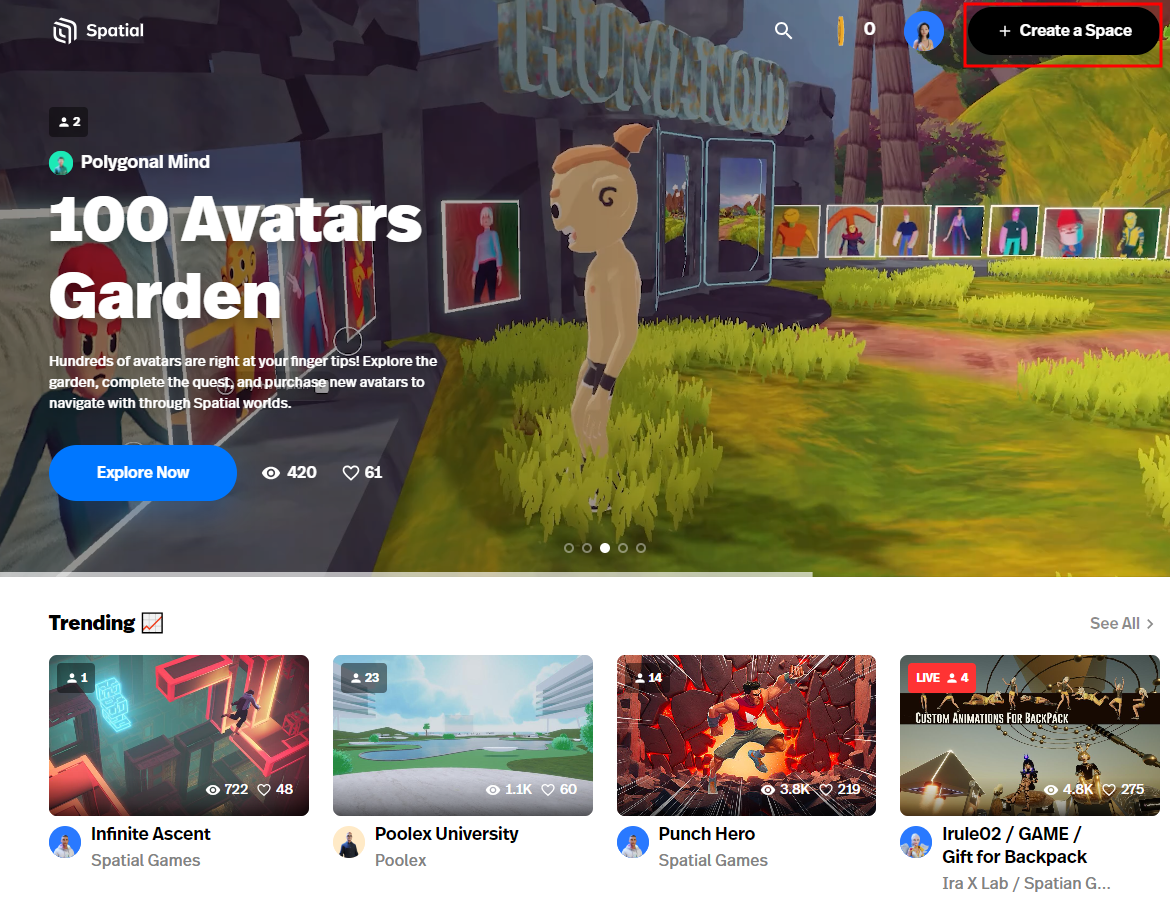
3단계: 무료 템플릿 중 선택
그다음스페이셜에서 제공하는 무료 템플릿 중 한 가지를 클릭합니다.주로 갤러리 형태를 많이 사용하게 되는데갤러리 형태도 3가지 템플릿을 제공하므로원하는 스타일을 클릭하면 됩니다.또 템플릿 이름 밑에서 색깔을 클릭하면 원하는 색깔로 바꿀 수도 있습니다.
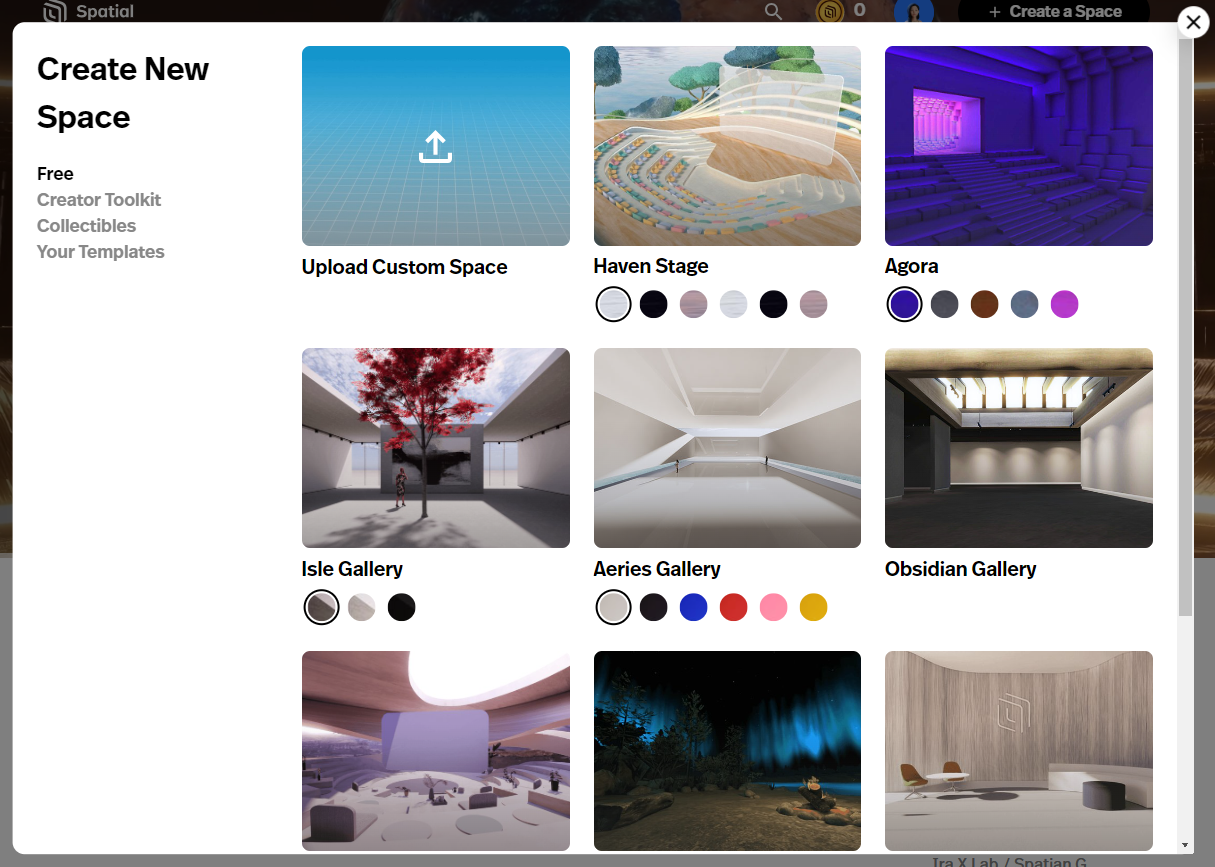
4단계: 스페이스 이름 변경하기
저는 Aeries Gallery에 입장해보았습니다.
빈 공간에 액자가 여러개 걸려있고
가운데는 나무가 있습니다.
가운데 위쪽에는 이 스페이스의 이름이 랜덤으로 설정됩니다.
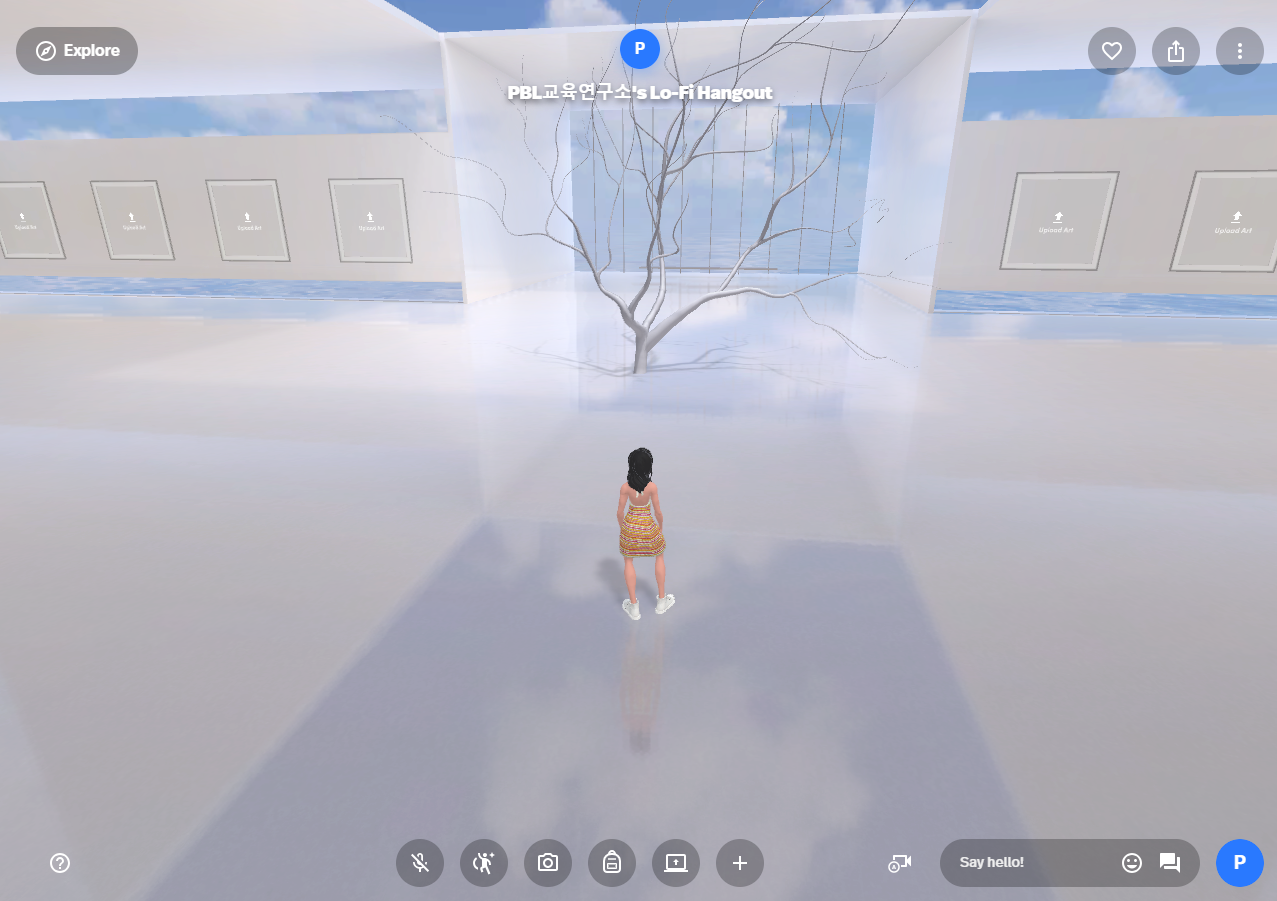
이제 가운데 위의 스페이스 이름을 클릭해서
이 공간의 이름을 바꿔보겠습니다.
공간의 이름을 적고
선택사항으로 이 공간에 대한 설명을 적어줍니다.
다 적었다면 Save(저장) 버튼을 클릭합니다.

이제 이 공간의 이름이 변경 된 것을 볼 수 있습니다.
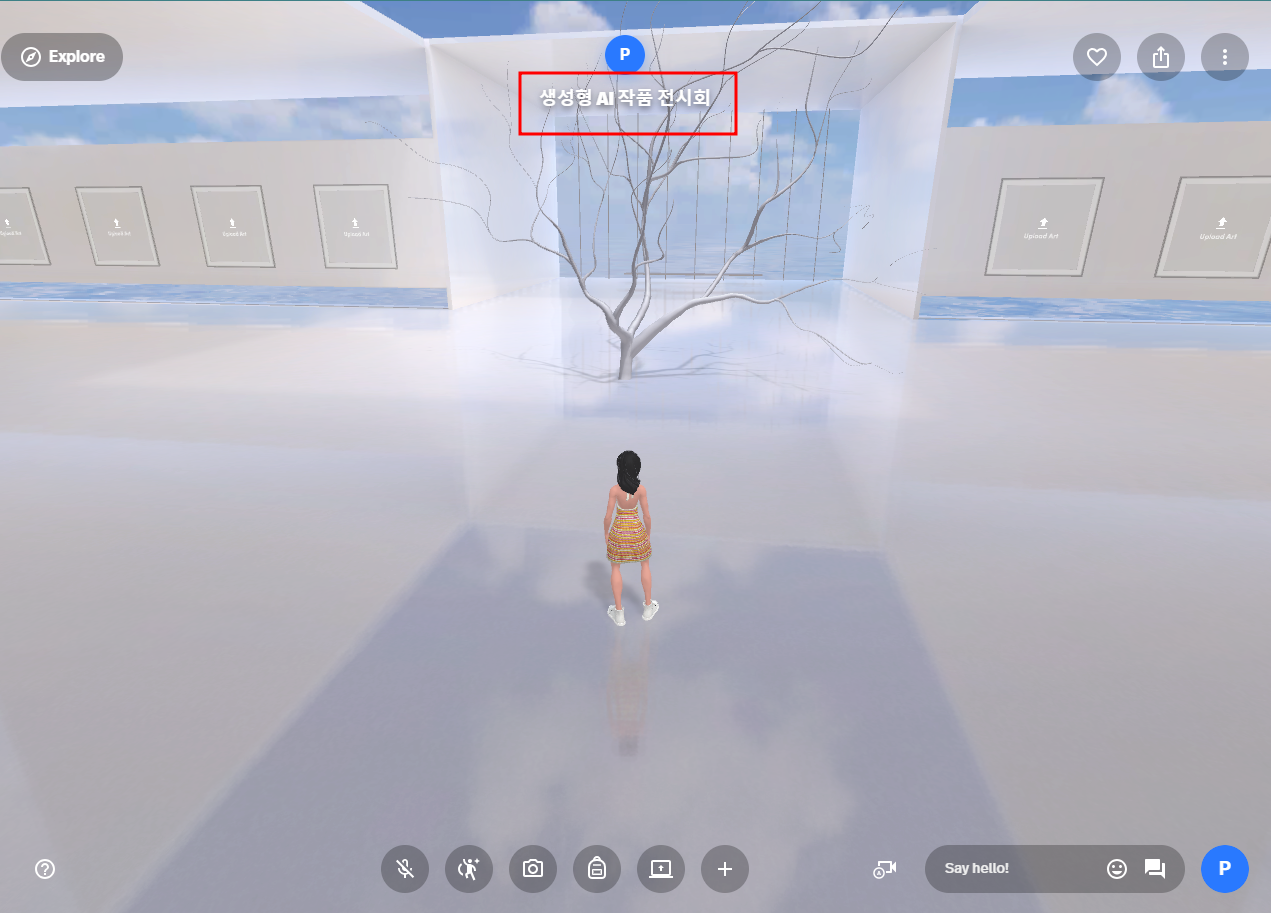
5단계: 스페이셜 공간 공유 하기
공간 이름을 변경했다면
스페이셜 공간을 공유하는 방법을 살펴보겠습니다.
우선 오른쪽 상단에서 공유하기 버튼을 클릭해줍니다.
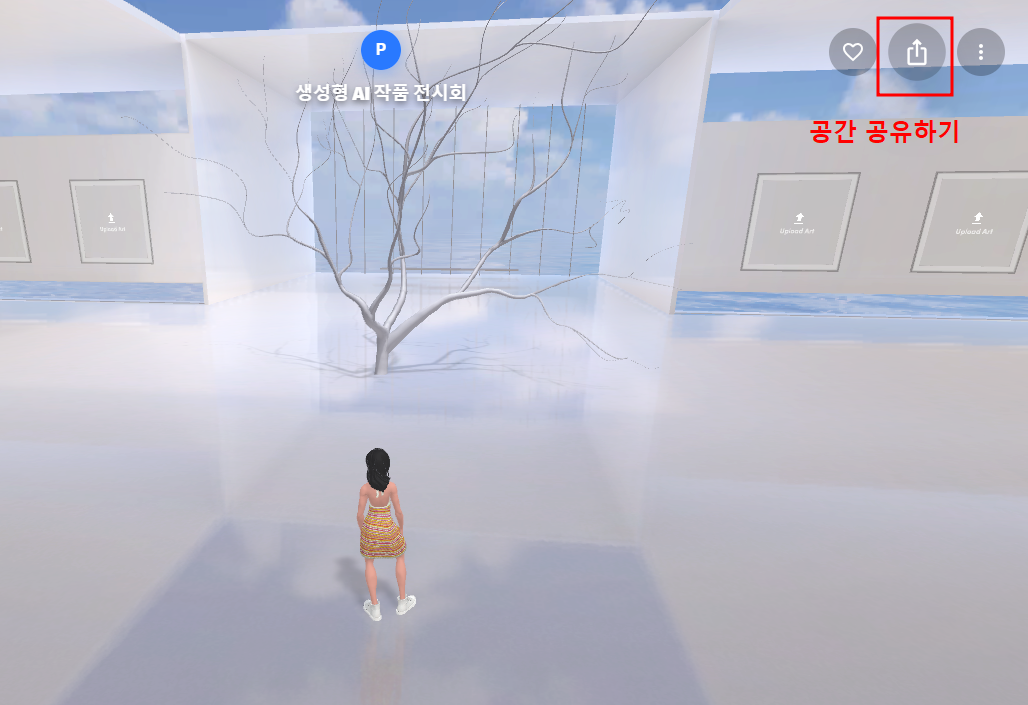
링크가 있는 사람이라면 누구나 Can View(보기)또는Can Edit(편집)을 설정할 수 있습니다.
학생들과 함께 전시회를 만들고 싶으시면Can Edit(편집)을 클릭하면 됩니다.

그 다음 링크를 복사해서 전달만 하면 다른 사람들과 함께 이 공간을 꾸밀 수 있습니다. 협업을 할 수 있는 것이죠!
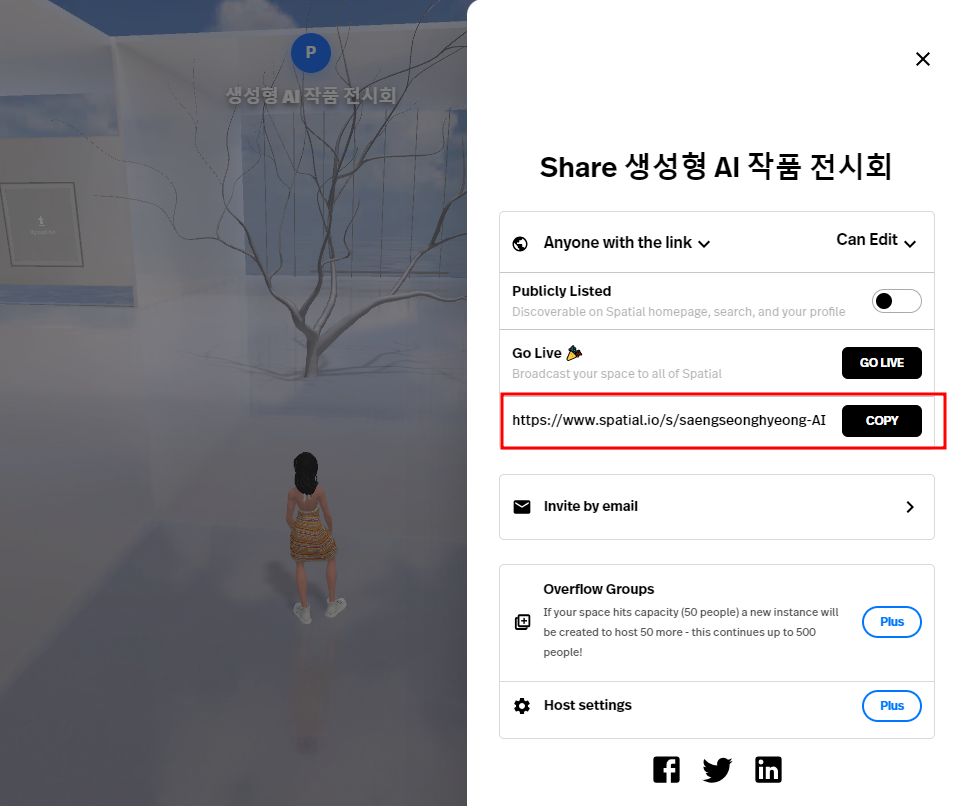
다음 글에서는
정교한 설정 내용을 살펴보겠습니다.
'메타버스교육 > 스페이셜(Spatial)' 카테고리의 다른 글
| 메타버스의 교육적 활용을 위한 윤리 교육 (0) | 2023.07.24 |
|---|---|
| 메타버스의 교육적 활용을 위한 가이드북(2023, KERIS) (0) | 2023.07.21 |
| 스페이셜(Spatial) 회원가입 후 작동법 연습 LEVEL 1 (0) | 2023.07.18 |
| 스페이셜(Spatial) 회원가입과 로그인 (0) | 2023.07.17 |
| 스페이셜(Spatial)체험하기: 메타버스 수업을 위한 간편한 플랫폼 (0) | 2023.07.13 |



